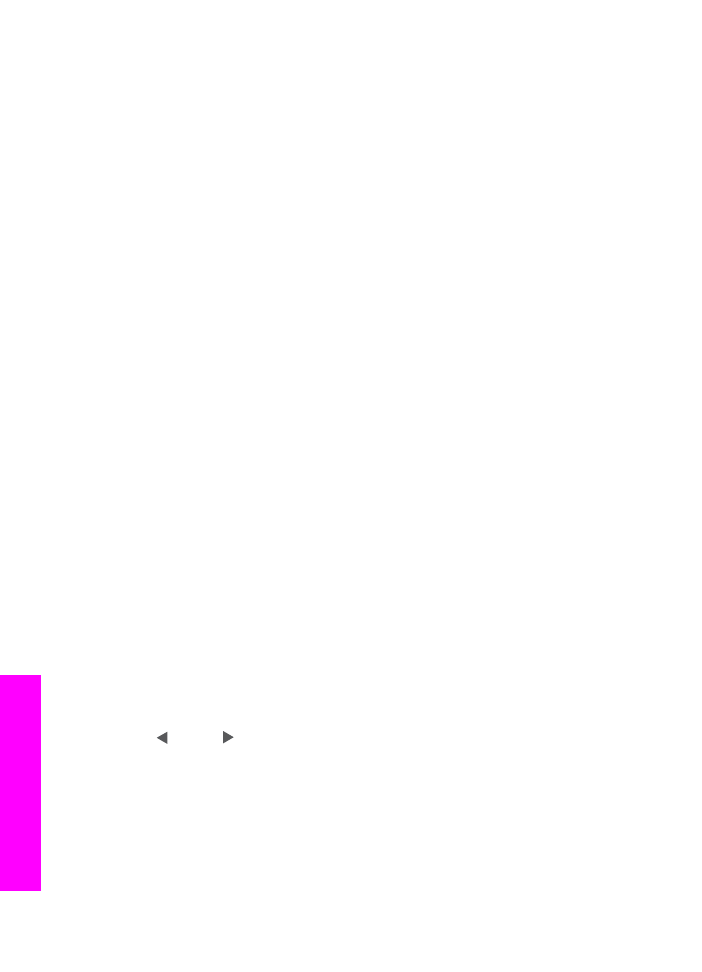
HP all-in-one による画像の送信
写真またはスキャンした文書を画像として送信できます。
HP all-in-one と
HP Instant Share を使用すると、どちらの画像でも友人や親戚と共有するこ
とができます。
コントロール
パネルの 「スキャン to」 を押して、スキャンした画像を共有
します。「スキャン
to」 を使用するには、表を下にしてガラス板に原稿をセ
ットし、画像の送信先を選択してから、スキャンを開始します。
注記
画像をスキャンする方法については、
スキャン機能の使用
を参照して
ください。
スキャンした画像を
HP all-in-one から送信するには
1
ガラス板の場合は、表を下にし、ガラス板の右下隅に合わせて原稿をセ
ットします。自動ドキュメント
フィーダを使用している場合は、ドキュ
メント
フィーダ トレイに原稿をセットします。
2
HP all-in-one のコントロール パネルの 「スキャン to」 を押します。
「
スキャン
to
」
メニューがカラー グラフィック ディスプレイに表示さ
れます。
3
および 矢印を使用して、「
HP Instant Share
」
を選択します。
4
「
OK」 または 「スキャン スタート」 を押して、送信先を選択します。
画像がスキャンされ、コンピュータにアップロードされます。
注記
自動ドキュメント
フィーダで原稿が検知されると、1 ページまた
は複数ページがスキャンされます。自動ドキュメント
フィーダで
原稿が検知されなかった場合は、
1 ページがスキャナ ベッドから
スキャンされます。
第
12 章
120
HP Officejet 6200 series all-in-one
HP Instant
Share
の使用
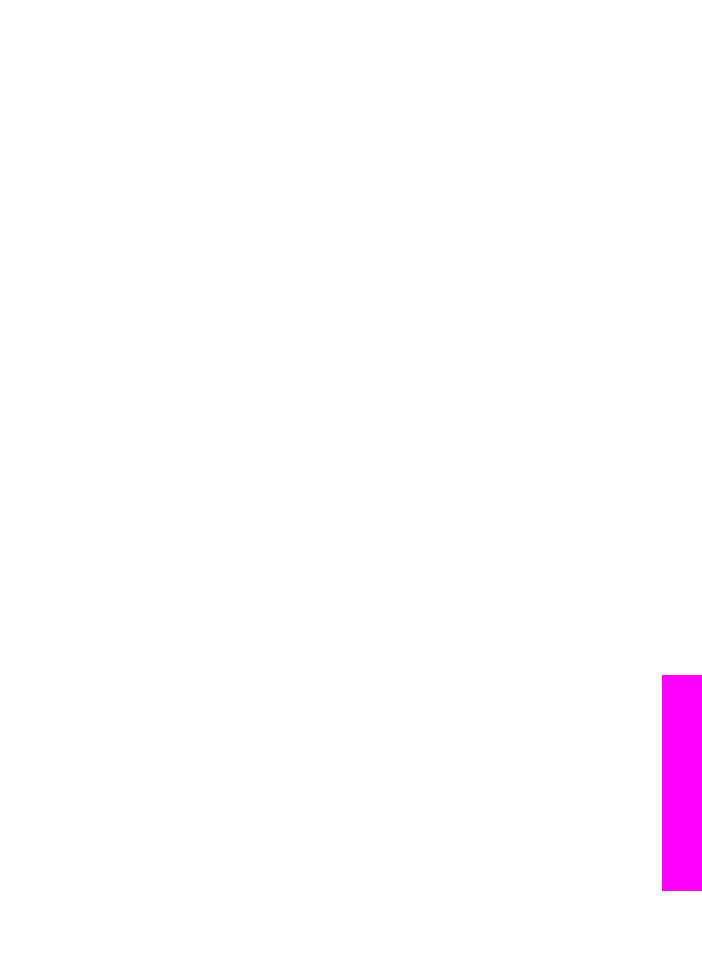
Windows の場合、コンピュータ上に 「HP Image Zone」 ソフトウェア
が開きます。「
HP Instant Share」 タブが表示されます。スキャンされ
た画像のサムネイルが
[選択トレイ] に表示されます。「HP Image
Zone」 の詳細については、オンスクリーン ヘルプの 「HP Image Zone
の使用」
を参照してください。
Macintosh の場合、コンピュータ上に 「HP Instant Share」 クライアン
ト
アプリケーション ソフトウェアが開きます。スキャンされた画像のサ
ムネイルが
「HP Instant Share」 画面に表示されます。
注記
X v10.1.5 以前の Macintosh OS (OS X v10.1.5 を含む) をご使用の
場合、写真は
Macintosh の 「HP ギャラリ」 にアップロードされ
ます。「電子メール」
をクリックします。コンピュータの画面に
表示される指示に従って、スキャンした画像を電子メールの添付フ
ァイルとして送信します。
5
ご使用のオペレーティング
システムに適した手順に従います。
Windows コンピュータをご使用の場合
a
「
HP Instant Share」 タブの 「コントロール」 または 「作業」 領
域から、スキャンした画像の送信に使用するサービスのアイコンま
たはリンクをクリックします。
注記
「すべてのサービスを見る」
をクリックすると、お住まいの
国
/地域で利用可能なすべてのサービスが選択肢として表示さ
れます。例:「
HP Instant Share 電子メール」 および 「オン
ライン
アルバムの作成」画面上の指示に従って操作してくだ
さい。
「インターネットに接続」
画面が [作業] 領域に表示されます。
b
「次へ」
をクリックして、画面の指示に従います。
Macintosh をご使用の場合
a
共有するスキャン画像が
「HP Instant Share」 画面に表示されてい
ることを確認します。
「
-」 ボタンを使用すると、写真が画面から削除され、「+」 ボタン
を使用すると、写真が画面に追加されます。
b
「続行」
をクリックして、画面の指示に従います。
c
HP Instant Share サービス 一覧から、スキャンした画像の送信に使
用するサービスを選択します。
d
画面上の指示に従って操作してください。
ユーザー
ガイド
121
HP Instant
Share
の使用

6
「
HP Instant Share 電子メール」 サービスからは、次の操作を実行する
ことができます。
–
Web 上で閲覧、印刷、および保存が可能な写真のサムネイル画像付
き電子メール
メッセージを送信できます。
–
電子メールのアドレス帳を開いて管理できます。「アドレス帳」
を
開いて、
HP Instant Share に登録し、HP Passport のアカウントを作
成してください。
–
複数のアドレスに電子メール
メッセージを送信できます。関連する
リンクをクリックしてください。
–
友人や親戚のネットワーク上の受信をサポートしているプリンタに
複数の画像を一括して送信できます。「電子メール
アドレス」 フィ
ールドの
@send.hp.com の前に、受信者がデバイスに割り当てた名
前を入力してください。
HP Passport の 「ユーザー ID」 および
「パスワード」
を使用して、HP Instant Share にサインインするよ
うに指示されます。
注記
HP Instant Share のセットアップがお済みでない場合、「HP
Passport サインイン」 画面の 「HP Passport のアカウント
を作成する」
をクリックしてください。HP Passport のユーザ
ー
ID とパスポートが発行されます。